Windows 11에서 '장치 설정 마무리' 화면 끄는 방법
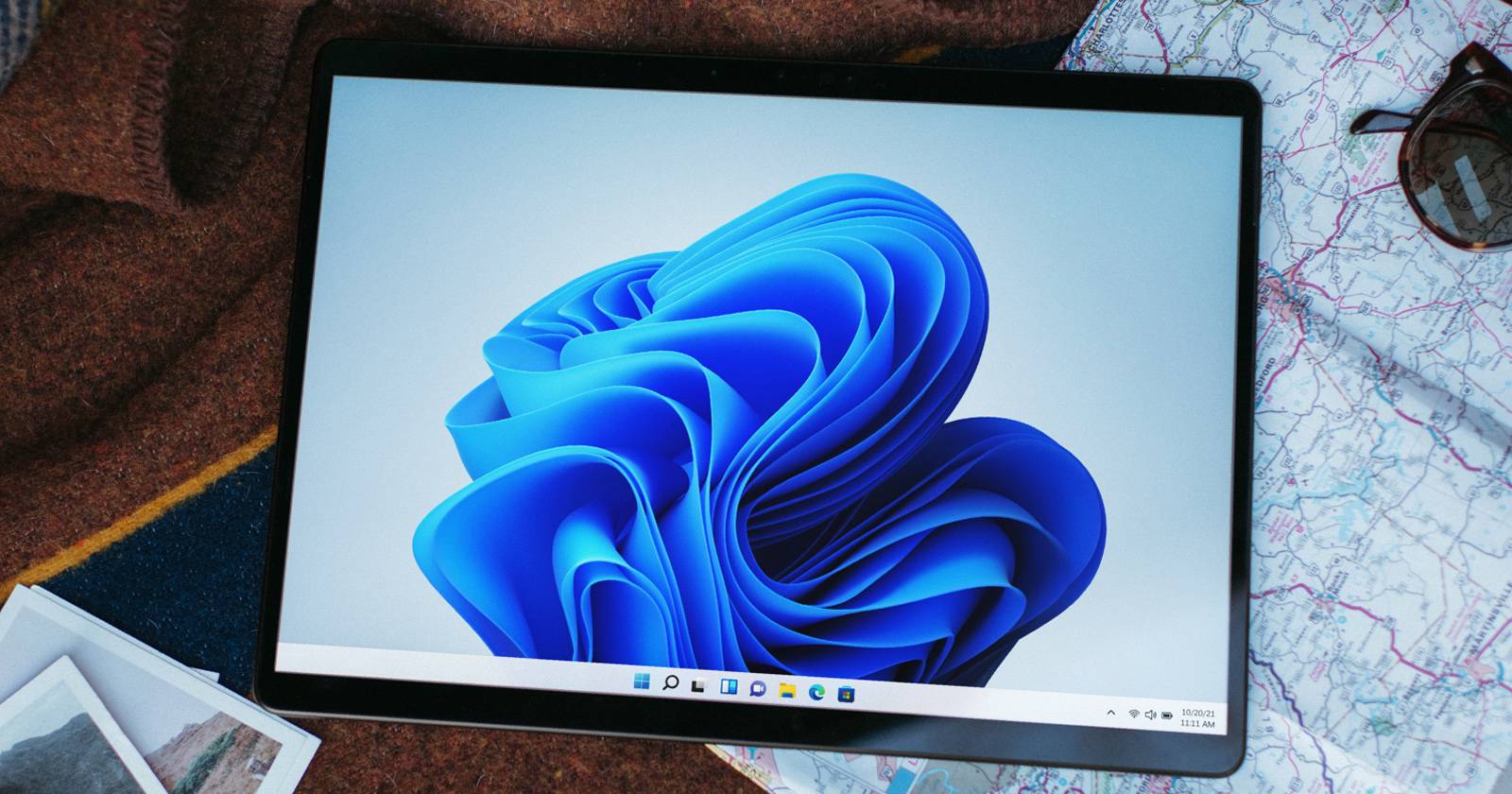
요약
Windows 기능 업데이트 후 나타나는 “Let’s finish setting up your device”(장치 설정 마무리) 환영 화면을 끄는 방법을 설명합니다. 먼저 설정에서 알림 제안을 끄고, 계속 나타나면 레지스트리에서 ContentDeliveryManager 키를 수정해 영구 차단할 수 있습니다. 진행 전 복원 지점을 반드시 만드세요.
왜 이 화면이 나타나는가
Windows 업데이트 후 Windows는 새 기능과 권장 설정을 사용자에게 안내하기 위해 환영 화면을 표시합니다. 이 과정은 Windows Hello, Microsoft 365, 앱 추천 등 추가 설정을 권장합니다. 개인 사용자에게는 유용할 수 있지만, 이미 설정을 마친 사용자나 엔터프라이즈 환경에서는 방해가 될 수 있습니다.
중요
레지스트리 편집은 시스템에 영향을 줄 수 있습니다. 계속하기 전에 Windows에서 복원 지점을 만들거나 시스템 이미지를 준비하세요.
설정에서 ‘장치 설정 마무리’ 화면 끄는 방법
- 시작 화면에서 Win + I를 눌러 설정을 엽니다. 기본적으로 시스템(System) 탭이 열립니다.
- 왼쪽에서 시스템을 선택한 뒤 오른쪽 창에서 알림을 클릭합니다.
- 페이지 맨 아래로 스크롤하여 “장치를 설정하는 방법에 대한 제안 제공” 옵션의 선택을 해제합니다.
- Windows 11의 이전 버전에서는 “업데이트 후 및 가끔 로그인할 때 새로운 내용과 추천을 강조 표시하기 위해 Windows 환영 경험을 표시” 옵션을 찾아 선택 해제하세요.
결과: 다음 로그인부터 Windows는 더 이상 “장치 설정 마무리” 화면을 표시하지 않습니다.

레지스트리 편집으로 영구 차단하기
설정에서 껐는데도 계속 표시된다면 레지스트리에서 ContentDeliveryManager 키를 수정해 기능을 영구적으로 비활성화할 수 있습니다. 아래 절차를 따라 하세요.
중요
레지스트리 변경은 복구 지점 없이 수행하면 복구가 어려울 수 있습니다. 반드시 복원 지점을 만든 뒤 진행하세요.
- Win + R을 눌러 실행 창을 엽니다.
- regedit를 입력하고 확인을 눌러 레지스트리 편집기를 엽니다. 사용자 계정 컨트롤 창이 나오면 예를 선택합니다.
- 레지스트리 편집기에서 다음 경로로 이동합니다:
HKEY_CURRENT_USER\Software\Microsoft\Windows\CurrentVersion\ContentDeliveryManager- ContentDeliveryManager를 마우스 오른쪽 버튼으로 클릭하고 새로 만들기 > DWORD(32비트) 값을 선택합니다.
- 새 값의 이름을 SubscribedContent-310093Enabled로 변경합니다.
- SubscribedContent-310093Enabled를 마우스 오른쪽 버튼으로 클릭하고 수정을 선택합니다.
- 값 데이터(Value data)에 0을 입력하고 확인을 클릭합니다.
- 레지스트리 편집기를 닫고 PC를 재시작합니다.
결과: 레지스트리 값을 0으로 설정하면 Windows는 더 이상 해당 환영 제안을 표시하지 않습니다. 다시 표시하려면 SubscribedContent-310093Enabled 값을 삭제하거나 값을 1로 변경하면 됩니다.
문제 발생 시 점검 항목
- 레지스트리 경로가 정확한지 확인하세요. 오타가 있으면 적용되지 않습니다.
- 그룹 정책이나 엔터프라이즈 관리 도구가 값을 덮어쓰는지 확인하세요. 회사 관리 장치에서는 IT 정책이 우선입니다.
- Windows의 향후 업데이트로 인해 해당 키나 동작이 변경될 수 있습니다. 업데이트 후에도 동일한 동작을 보이는지 확인하세요.
대체 방법과 관리형 환경 팁
- 그룹 정책(Windows Pro/Enterprise): 로컬 그룹 정책 편집기(gpedit.msc)에서 “Turn off Microsoft consumer experiences”(Microsoft 소비자 기능 끄기) 정책을 활성화하면 일부 권장 항목을 제한할 수 있습니다. 이 옵션은 엔터프라이즈 환경에서 중앙 관리할 때 유용합니다.
- PowerShell 배포 스크립트: 많은 PC에 적용해야 한다면 레지스트리 값을 레지 파일(.reg)이나 PowerShell 스크립트로 배포하세요.
- OOBE(초기 설정) 단계에서 스킵: 새 장치 설치 시 OOBE 화면에서 제안을 수락하지 않으면 초기에는 나타나지 않습니다. 다만 일정 기간 이후 다시 나타날 수 있습니다.
언제 이 방법이 실패하는가
- 회사에서 관리하는 장치: IT 관리자가 정책으로 해당 키를 강제로 설정하면 개인 권한으로는 수정할 수 없습니다.
- Windows 업데이트로 키가 재생성될 수 있습니다. 업데이트 후 동일 문제가 재발하면 재적용이 필요합니다.
- 특정 Microsoft 계정 또는 구독 상태에 따라 추가 권장 항목이 계속 표시될 수 있습니다.
역할별 체크리스트
일반 사용자
- 설정 > 시스템 > 알림에서 제안 끄기 완료
- 재부팅 후 화면 재출현 여부 확인
- 필요한 경우 레지스트리 편집 진행(복원 지점 생성)
IT 관리자
- 그룹 정책으로 중앙 제어 방안 검토
- 대규모 적용을 위한 스크립트/정책 구성
- 변경 후 사용자 영향 및 로그 모니터링
간단 절차(요약 SOP)
- 설정에서 “제안” 옵션 끄기
- 재부팅 후 확인
- 계속 표시되면 레지스트리에서 SubscribedContent-310093Enabled = 0 설정
- 정책으로 자동 복구되는지 확인하고 필요 시 정책 수정
복구 및 롤백 절차
- 레지스트리 값을 삭제하거나 값을 1로 변경하면 원래 동작을 복원합니다.
- 문제가 발생하면 복원 지점으로 시스템 복원을 수행하세요.
수용 기준(테스트 케이스)
- 설정에서 옵션을 끈 뒤 2회 로그인 시 해당 환영 화면이 표시되지 않아야 합니다.
- 레지스트리 변경 후 시스템 재시작 시에도 화면이 나타나지 않아야 합니다.
- 엔터프라이즈 정책이 적용된 장치에서는 정책 우선 순위를 문서화해야 합니다.
용어집(한 줄)
- ContentDeliveryManager: Windows가 사용자에게 콘텐츠 및 설정 제안을 제공하는 구성 요소입니다.
- 레지스트리(Registry): Windows 설정과 구성 정보를 저장하는 계층형 데이터베이스입니다.
- DWORD: 레지스트리에서 사용하는 32비트 정수 값 유형입니다.
- OOBE: Out-Of-Box Experience, 새 장치 초기 설정 과정입니다.
결론
Windows 11의 “장치 설정 마무리” 화면은 설정 권장 항목을 안내하지만 모든 사용자에게 필요하지는 않습니다. 먼저 설정 메뉴에서 제안 기능을 끄고, 계속 나타나면 레지스트리를 수정해 영구 차단하세요. 엔터프라이즈 환경에서는 그룹 정책으로 중앙에서 관리하는 것이 안전합니다.
참고 이미지
- 위 스크린샷들은 설정 및 레지스트리 변경 과정을 시각적으로 보여줍니다.
소셜 미리보기 제안
- 제목: Windows 11에서 ‘장치 설정 마무리’ 화면 빠르게 끄기
- 설명: 설정 또는 레지스트리를 통해 Windows 11 환영 화면을 제거하는 쉬운 방법과 관리자용 팁을 제공합니다.



